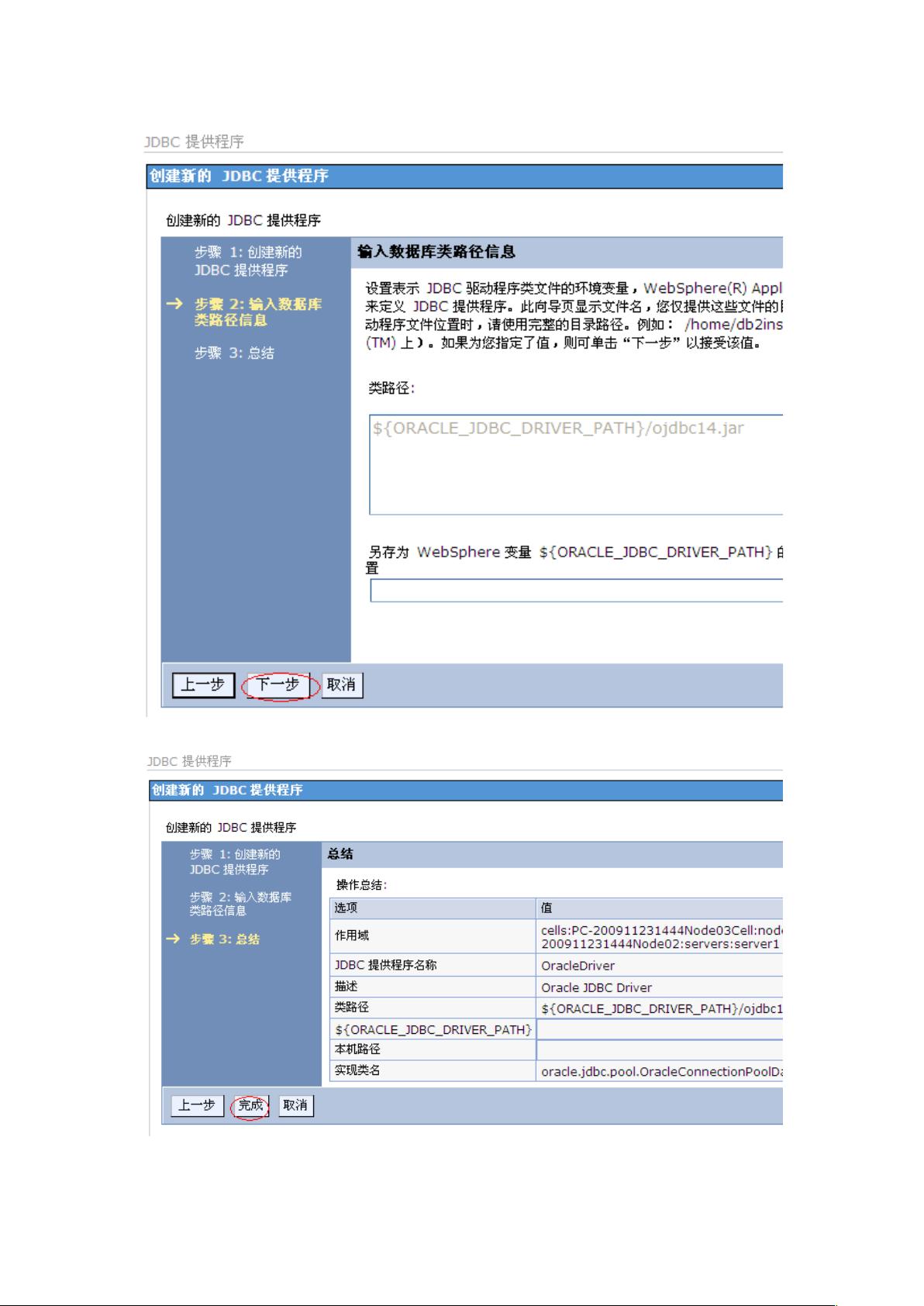Websphere 6.1 JDBC数据源配置教程:从创建到测试
在Websphere Application Server 6.1中配置JDBC数据源是一项关键任务,它使得应用程序能够连接到数据库并执行各种操作。以下是一个详细的步骤指南:
1. 导航至配置界面: 首先,在Websphere的左侧菜单中,定位到"资源",然后展开到"JDBC"选项,选择包含"服务器"的JDBC提供程序。
2. 创建JDBC提供程序: 在JDBC提供程序列表中,点击"新建"按钮,开始配置新数据源。
3. 填写基础信息: 输入必要的参数,如名称、JNDI名称等,确保这些信息与应用程序需求相匹配。
4. 驱动程序配置: 选择合适的驱动程序,例如"OracleDriver",并确保类路径正确设置,指向classes2.jar所在的路径,使用正确的路径分隔符。
5. 认证别名管理: 创建新的J2C认证别名,通过"新建"选项添加并配置认证细节。
6. 数据源定义: 继续点击"新建",为数据源指定JNDI名称(如"cissdb"),并选择认证方式为"…认证别名"。
7. 数据库连接参数: 输入数据库的URL(如"jdbc:oracle:thin:@192.168.1.100:1521:orcl"),根据实际情况进行调整。选择对应的helper类,如"Oracle10g数据存储器helper"。
8. 验证连接: 完成设置后,点击"测试链接"来确认配置是否正确。如果出现"…成功"的提示,说明连接已建立。
9. 保存配置: 确认无误后,记得保存所有的配置更改,包括数据源和相关驱动程序的配置。
在整个过程中,重要的是理解每个步骤的作用,特别是驱动程序的选择和配置,以及数据库连接参数的准确设置。这样可以确保应用程序能有效地与数据库交互,实现数据的读取、写入等操作。配置完成后,对数据源的管理和维护也是必不可少的,以适应可能的环境变更或性能优化需求。
2019-07-28 上传
2010-01-23 上传
2013-04-05 上传
2011-05-03 上传
2011-12-05 上传
2019-09-04 上传
点击了解资源详情
点击了解资源详情
2008-12-23 上传
YeHuang_1987
- 粉丝: 1
- 资源: 2
最新资源
- WordPress作为新闻管理面板的实现指南
- NPC_Generator:使用Ruby打造的游戏角色生成器
- MATLAB实现变邻域搜索算法源码解析
- 探索C++并行编程:使用INTEL TBB的项目实践
- 玫枫跟打器:网页版五笔打字工具,提升macOS打字效率
- 萨尔塔·阿萨尔·希塔斯:SATINDER项目解析
- 掌握变邻域搜索算法:MATLAB代码实践
- saaraansh: 简化法律文档,打破语言障碍的智能应用
- 探索牛角交友盲盒系统:PHP开源交友平台的新选择
- 探索Nullfactory-SSRSExtensions: 强化SQL Server报告服务
- Lotide:一套JavaScript实用工具库的深度解析
- 利用Aurelia 2脚手架搭建新项目的快速指南
- 变邻域搜索算法Matlab实现教程
- 实战指南:构建高效ES+Redis+MySQL架构解决方案
- GitHub Pages入门模板快速启动指南
- NeonClock遗产版:包名更迭与应用更新